-
萝卜家园ghost xp专业版虚拟光驱安装教程
- 2016-09-09 14:00:25 来源:windows10系统之家 作者:爱win10
随着windows xp系统停止更新以后,windows7系统成为了最多用户使用的系统。但还是有非常多的网友喜欢使用萝卜家园xp专业版系统。windows之家小编就特意把萝卜家园ghost xp专业版系统安装方法带给大家。这样网友们就都能使用萝卜家园xp专业版系统了。下面就是萝卜家园ghost xp专业版虚拟光驱安装教程。
前期准备:
1、萝卜家园_Ghost_Win xp 的镜像文件。
2、下载一个虚拟光驱 。
3、虚拟光驱的安装步骤 。
安装步骤:
1、在桌面上双击“DTLite”图标。如图1所示:
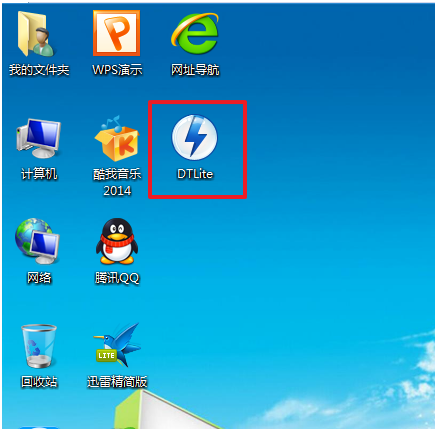
萝卜家园ghost xp专业版虚拟光驱安装教程图一
2、在虚拟光驱界面中,选择添加,如图2所示
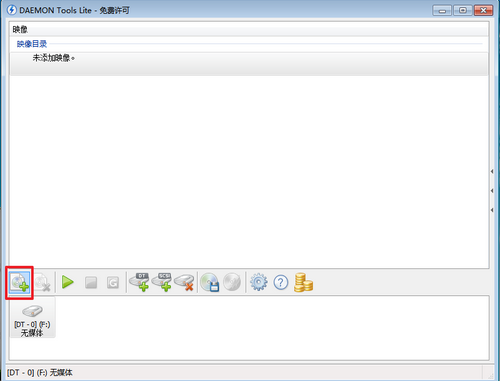
萝卜家园ghost xp专业版虚拟光驱安装教程图二
3、在虚拟光驱“打开”界面中,选择系统的镜像文件(就是你要装的系统),之后点击“打开”按钮,如图3所示:
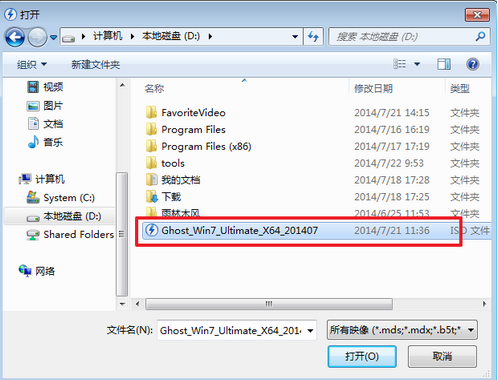
萝卜家园ghost xp专业版虚拟光驱安装教程图三
4、在映像目录中,先点击映像文件,再点击“DT添加”,如图4所示
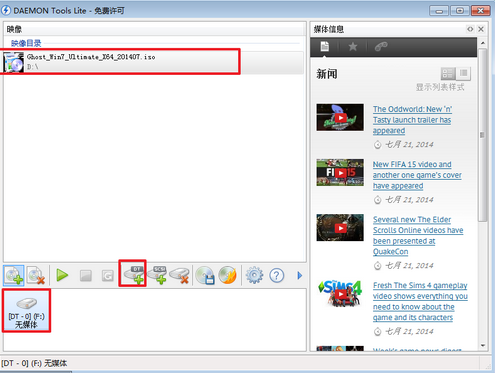
萝卜家园ghost xp专业版虚拟光驱安装教程图四
5、在映像目录中选择“映像文件”,再点击“载入”图标,如图5所示
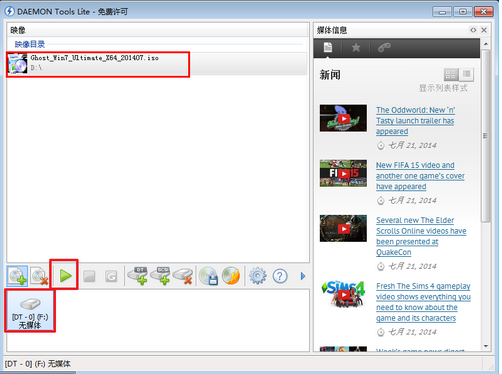
萝卜家园ghost xp专业版虚拟光驱安装教程图五
6、之后你就发现,在虚拟光驱界面中,在“最近使用的映像”下面出现光驱,刚刚的“[DT-1](F:)无媒体”,变成了光驱,如图6所示,之后点击“setup.exe”。
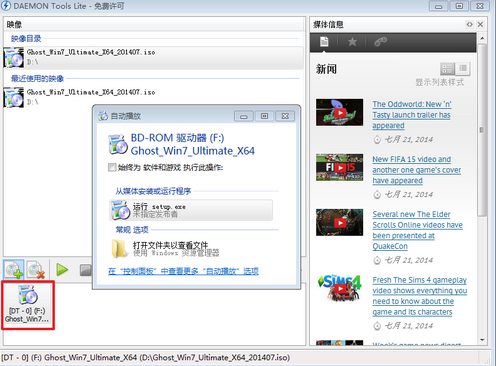
萝卜家园ghost xp专业版虚拟光驱安装教程图六
7、单击后,就会弹出“萝卜家园_Ghost_WIN XP_2014旗舰装机版”界面,我们就选择“安装WIN7X32系统第一硬盘分区”。如图7所示:

萝卜家园ghost xp专业版虚拟光驱安装教程图七
8、在“OneKey Ghost V13.5.23.208”界面中,点击“安装”,会弹出“OneKey Ghost安装”界面,选择默认选项,会弹出“OneKey Ghost”界面,点击“确认”。之后选择映像路径,选择C盘,最后按“确定”。如图8所示

萝卜家园ghost xp专业版虚拟光驱安装教程图八
9、在“OneKey Ghost”界面中,选择“是”,将立即重启。如图9所示
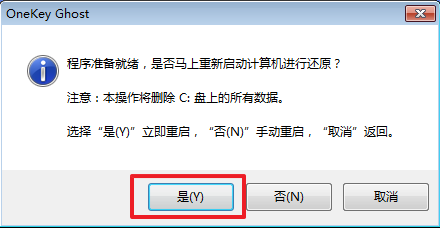
萝卜家园ghost xp专业版虚拟光驱安装教程图九
10、重启后,将会出现一个还原进度条,在这期间需要等一会,如图10所示。
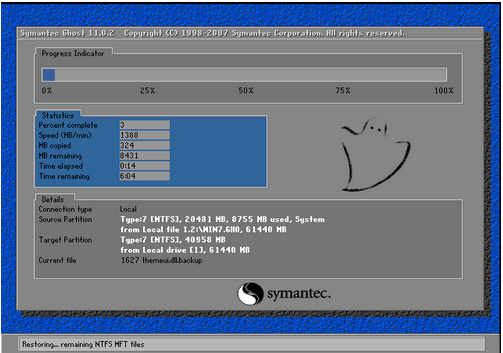
萝卜家园ghost xp专业版虚拟光驱安装教程图十
11、以下都是自动安装,小编截取关键截图提供参考,如图11和图12所示:
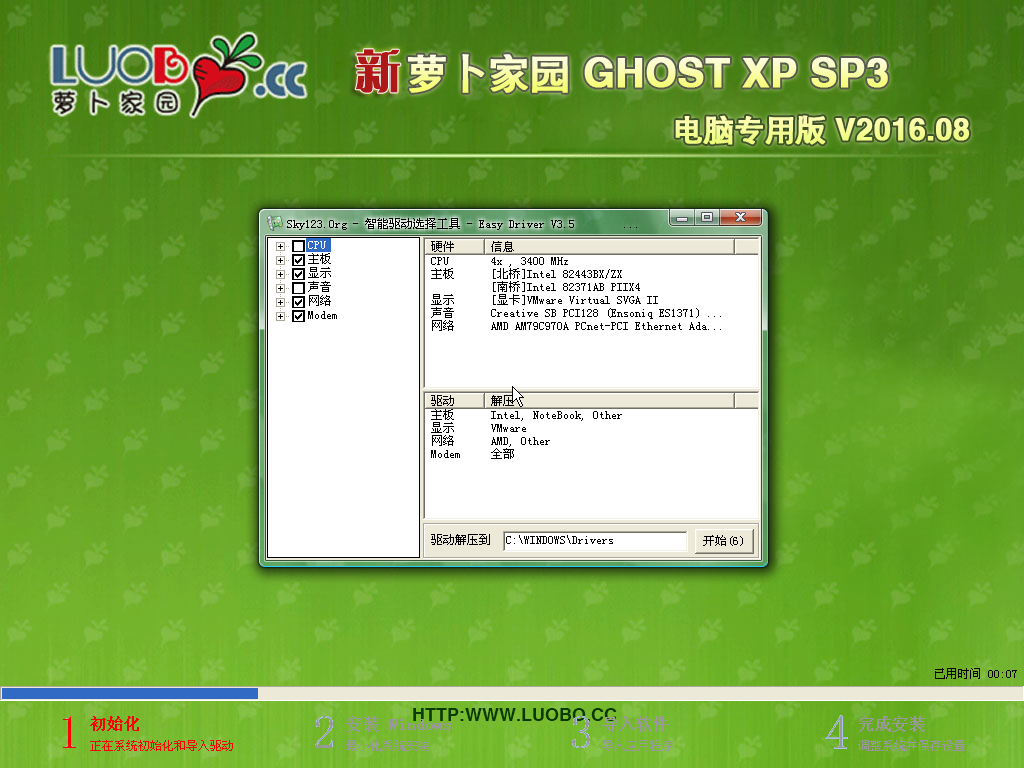
萝卜家园ghost xp专业版虚拟光驱安装教程图十一

萝卜家园ghost xp专业版虚拟光驱安装教程图十二
12、重启后系统就安装好了,在桌面右击“计算机”,选择“属性”,可查看系统的介绍,如图13所示

萝卜家园ghost xp专业版虚拟光驱安装教程图十三
以上的全部内容就是windows之家小编为网友们带来的萝卜家园ghost xp专业版虚拟光驱安装教程,其实萝卜家园xp专业版系统不仅好用,而且安装起来也是非常方便。所以非常推荐大家下载和安装使用。win7旗舰版系统下载教程也是不错的,喜欢windows7系统的网友不要错过了。
猜您喜欢
- 2016雨林木风系统ghost win1032纯净专..2016-11-10
- 如何更改默认浏览器,小编告诉你如何更..2018-09-13
- win7 64位旗舰版驱动安装注意事项..2015-03-19
- 现在一键重装系统那个比较干净..2017-02-11
- 雨林木风Ghost windows8纯净安装版64..2017-05-05
- 华为手机怎么连接电脑,小编告诉你华为..2018-01-25
相关推荐
- 美图秀秀文字怎么添加 2020-08-18
- 2020年显卡天梯图-秋刀鱼半藏整理.. 2020-11-25
- Windows7中MSN自动脱机如何解决.. 2014-12-29
- 小编告诉你win7中怎么打开iso文件.. 2019-01-24
- 联想32系统安装教程 2016-11-07
- 简单解决任务栏下面点开的网页会滚动.. 2020-09-07





 系统之家一键重装
系统之家一键重装
 小白重装win10
小白重装win10
 深度技术Ghost win8 32位纯净版下载v201709
深度技术Ghost win8 32位纯净版下载v201709 电脑公司 ghost xp_sp3 稳定装机版 2017.06
电脑公司 ghost xp_sp3 稳定装机版 2017.06 亿众浏览器 v1.5官方版
亿众浏览器 v1.5官方版 深度技术Ghost win7 sp1 64位系统旗舰版下载v1907
深度技术Ghost win7 sp1 64位系统旗舰版下载v1907 WinPcap v4.1.3 官方最新安装版 (网络封包抓取工具)
WinPcap v4.1.3 官方最新安装版 (网络封包抓取工具) 雨林木风win10系统下载32位专业版v201807
雨林木风win10系统下载32位专业版v201807 小白系统ghos
小白系统ghos 深度技术win1
深度技术win1 城堡极速浏览
城堡极速浏览 PowerISO V5.
PowerISO V5. 番茄花园win7
番茄花园win7 神盾安全浏览
神盾安全浏览 小白系统Ghos
小白系统Ghos 网站DDOS并发
网站DDOS并发 新萝卜家园wi
新萝卜家园wi 电脑公司Ghos
电脑公司Ghos windows之家G
windows之家G 萝卜家园ghos
萝卜家园ghos 粤公网安备 44130202001061号
粤公网安备 44130202001061号